A jeni duke përjetuar iOS 10 probleme me baterinë? Pavarësisht nga shumë karakteristika të shkëlqyera, jetëgjatësia e dobët e baterisë ka shkaktuar zhgënjim për përdoruesit. Shikoni këshillat tona se si ta rregulloni këtë problem. Le të përmirësojmë tuajën iOS 10 përvoja e baterisë sot. Le të shqyrtojmë disa këshilla për të ndihmuar në rregullimin e këtij problemi dhe për të përfituar më shumë nga bateria e pajisjes suaj.
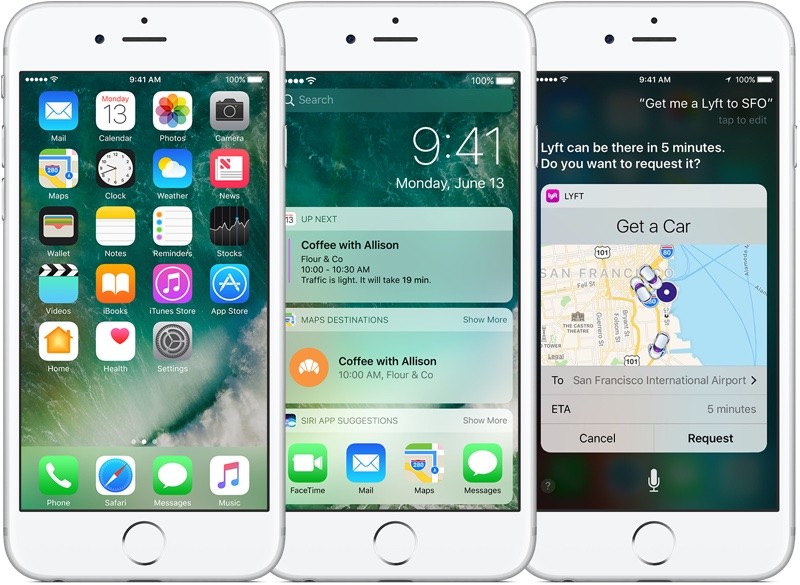
Shkarkimi i baterisë i iOS 10
Duke analizuar aplikacionet që e shkarkojnë baterinë tuaj:
Ekzaminoni aplikacionet që shkaktojnë shkarkimin e baterisë së iOS 10 duke lundruar te Settings > Battery. Identifikoni aplikacionet që përdorin më shumë energji dhe gjeni alternativa ose përdorni ato më rrallë për të përmirësuar jetëgjatësinë e baterisë.
Duke analizuar shërbimet e vendndodhjes për të përmirësuar jetëgjatësinë e baterisë:
Për më tepër, çaktivizimi i shërbimeve të vendndodhjes mund të jetë shumë i dobishëm për sa i përket optimizimit të baterisë. Rekomandohet ta çaktivizoni këtë veçori pasi ajo shkarkon një sasi të konsiderueshme të baterisë gjatë punës. Megjithatë, nëse preferoni ta mbani aktiv, shkoni te Settings > Privacy > Location Services dhe zgjidhni vetëm aplikacionet që janë thelbësore për ju ndërsa çaktivizoni pjesën tjetër.
Kryerja e një rifillimi të vështirë:
Rregulloni jetëgjatësinë e keqe të baterisë iOS 10 me një rivendosje të fortë. Shtypni dhe mbani butonat Power dhe Home për 10 sekonda, më pas lëshojini kur të shihni logon e Apple. Kjo zgjidhje e thjeshtë funksionon shumicën e kohës.
Modifikimi i cilësimeve të ndriçimit të ekranit:
Kurseni më shumë jetëgjatësi baterie duke rregulluar cilësimet e ndriçimit të ekranit. Shkoni te Settings > Display & Brightness > çaktivizoni Auto-Brightness për të çaktivizuar këtë veçori.
Çaktivizimi i funksionit Raise to Wake:
Përmirësoni jetëgjatësinë e baterisë duke çaktivizuar Raise to Wake, e cila mund të konsumojë energji të konsiderueshme. Shkoni te Settings > Display & Brightness dhe çaktivizoni veçorinë. Në vend të kësaj, përdorni butonin e energjisë për të zgjuar pajisjen tuaj.
Aktivizimi i modalitetit me fuqi të ulët për ruajtjen e baterisë:
Zgjatni jetëgjatësinë e baterisë duke aktivizuar modalitetin me energji të ulët. Shkoni te Settings > Battery dhe aktivizoni veçorinë. Vini re se mund të ndikojë në performancën e pajisjes suaj.
Aktivizimi i ndërrimit të natës për baterinë dhe shëndetin e syve:
Edhe pse mund të mos jetë e garantuar se do të ndihmojë, ia vlen të provoni Night Shift. Për të aktivizuar këtë veçori, shkoni te Settings > Display & Brightness > Night Shift.
Kufizimi i rifreskimit të aplikacionit në sfond për efikasitetin e baterisë:
Përmirësoni efikasitetin e baterisë duke kufizuar rifreskimin e aplikacionit në sfond. Shkoni te Settings > General > Background App Refresh dhe fikeni për të kursyer jetëgjatësinë e baterisë.
Kryerja e një rivendosjeje të të gjitha cilësimeve të pajisjes:
Rivendosja e të gjitha cilësimeve të pajisjes mund të jetë një zgjidhje e mundshme nëse metodat e mëparshme nuk funksionojnë. Shkoni te Settings > General > Reset > Reset All Settings për të rivendosur të gjitha cilësimet.
Nëse këshillat e mësipërme nuk i zgjidhin problemet e baterisë suaj të iOS 10, provoni a instalimi i pastër i sistemit operativ duke fshirë pajisjen tuaj dhe duke e instaluar atë nga e para.
Në përgjithësi, ka mënyra të ndryshme për të përmirësuar dhe rregulluar jetëgjatësinë e keqe të baterisë iOS 10. Duke ekzaminuar se cilat aplikacione konsumojnë më shumë bateri, duke çaktivizuar disa veçori, duke rregulluar cilësimet dhe potencialisht duke kryer një instalim të pastër, mund të përfitoni më shumë nga bateria e pajisjes suaj. Mos harroni të kontrolloni rregullisht përdorimin e baterisë dhe të bëni rregullime në përputhje me rrethanat për të siguruar performancë optimale nga pajisja juaj.
Mos ngurroni të bëni pyetje në lidhje me këtë postim duke shkruar në seksionin e komenteve më poshtë.






